SAP との統合
Spectrum™ Technology Platformと SAP を統合するには、サポートするデータベースとデータフローを Spectrum™ Technology Platform サーバーにインストールしてから、Spectrum™ Technology Platform と通信するように SAP システムを設定する必要があります。この作業が完了すると、SAP ユーザは、SAP 内から住所検証とジオコーディングの機能にアクセスできるようになります。
-
Spectrum™ Technology Platformサーバーで、住所検証、ジオコーディング、および税務管轄区域の割り当ての実行に必要なデータベースをインストールし、データベースごとにデータベース リソースを定義します。
データベース リソースには、次のような名前を与える必要があります。
データベース データベース リソースに必要な名前 Enterprise Geocoding モジュール - カナダ データベース IGEO_CAN Enterprise Geocoding モジュール - 米国データベース EGM_US Enterprise Tax モジュール データベース ETM Universal Addressing モジュール - カナダ データベース Canada Universal Addressing モジュール - Loqate データベース Loqate Universal Addressing モジュール - 米国データベース UAM_US -
SAP モジュールをインストールすると、いくつかのデータフロー ファイルは自動的にインストールされます。他のデータフロー ファイルは、手動で Spectrum™ Technology Platformにコピーする必要があります。
- Address Now モジュール、Enterprise Tax モジュール、または Universal Addressing モジュールを既存のインストールに追加する場合は、Spectrum™ Technology PlatformEnterprise Designer を開き、[表示] > [サーバエクスプローラー] を選択し、データフロー SAPValidateAddressWithCandidates を削除します。
- SpectrumFolder\server\modules\dataflows\sapに移動します。
-
次の表を参照して、該当するデータフロー ファイルを次の場所にコピーします。
SpectrumFolder\server\app\import
インストールするモジュールのセット インポート フォルダにコピーするデータフロー ファイル Address Now モジュール
SAPValidateAddressWithCandidates.ANOW.df
Address Now モジュール
Universal Addressing モジュールSAPGenerateCASSReport.df
SAPValidateAddressWithCandidates.ANOW.df
SAPValidateAddressWithCandidates.UAM.df
Address Now モジュール
Enterprise Geocoding モジュールSAPValidateAddressWithCandidates.ANOW_EGM.df
Address Now モジュール
Enterprise Geocoding モジュール
Universal Addressing モジュールSAPValidateAddressWithCandidates.UAM_ANOW_EGM.df
Address Now モジュール
Enterprise Tax モジュール
Universal Addressing モジュールSAPAssignGeoTAXInfo.df
SAPBatchAssignGeoTAXInfo.df
SAPGenerateCASSReport.df
SAPValidateAddressAndAssignGeoTAXInfo.df
SAPValidateAddressWithCandidates.UAM_ANOW_ETM.df
Address Now モジュール
Enterprise Geocoding モジュール
Enterprise Tax モジュール
Universal Addressing モジュールSAPValidateAddressWithCandidates.UAM_ANOW_ETM_EGM.df
Universal Addressing モジュール (Loqate なし)
SAPGenerateCASSReport.df
SAPValidateAddressWithCandidate_UAM.df
Universal Addressing モジュール (Loqate なし)
Enterprise Tax モジュールSAPAssignGeoTAXInfo.df
SAPBatchAssignGeoTAXInfo.df
SAPGenerateCASSReport.df
SAPValidateAddressAndAssignGeoTAXInfo.df
SAPValidateAddressWithCandidates.UAM_ETM.df
Universal Addressing モジュール (Loqate あり)
ValidateAddressWithCandidates_UAM_Loqate.df
Universal Addressing モジュール (Loqate あり)
Enterprise Geocoding モジュールValidateAddressWithCandidates_UAM_Loqate_EGM.df
Universal Addressing モジュール (Loqate あり)
Enterprise Tax モジュールValidateAddressWithCandidates_UAM_Loqate_ETM.df
Universal Addressing モジュール (Loqate あり)
Enterprise Geocoding モジュール
Enterprise Tax モジュールValidateAddressWithCandidates_UAM_Loqate_EGM_ETM.df
Universal Addressing モジュール、Loqate のみ
ValidateAddressWithCandidates_Loqate.df
Universal Addressing モジュール、Loqate のみ
Enterprise Geocoding モジュールValidateAddressWithCandidates_Loqate_EGM.df
Enterprise Geocoding モジュール
GeocodeUSAddressWithCandidates.df
ValidateAddressWithCandidates_EGM.dfEnterprise Tax モジュール
ValidateAssignGeoTAXInfo.df
ValidateAddressWithCandidates_ETM.df
SAPBatchAssignGeoTAXInfo.df
注: Management Console または Enterprise Designer でエラーが発生した場合は、<WindowsTemporaryDirectory>\g1Assembliesの内容を削除します。ここで <WindowsTemporaryDirectory> は、%TMP%、%TEMP%、%USERPROFILE%、または Windows ディレクトリのいずれかです。通常は、C:\Documents and Settings\<ユーザ名>\Local Settings\Temp\g1Assemblies です。このフォルダの内容を削除した後で、再度ログインします。
-
.SAR ファイルをインポートします。
.SAR ファイルは、Spectrum™ Technology PlatformSAP CRM 6.0 モジュールなど、SAP 用のサードパーティ アドオン パッケージを含むファイルです。.SAR ファイルは、Spectrum™ Technology PlatformインストーラのSAP Objects フォルダにあります。.SAR ファイルの SAP アプリケーションへのインポートについては、SAP Basis アドミニストレータにお問い合わせください。
-
BC セットをアクティベートします。
- Spectrum™ Technology PlatformSAP モジュールの設定を行うクライアントにログオンします。
-
トランザクション コード SCPR20 を入力します。
これは、Business Configuration (BC) セットをアクティベートします。これによって、Spectrum™ Technology Platformのカスタマイズ テーブルにデフォルト エントリが作成されます。
- [BC Set] フィールドに、/HSGRP1/BCSET_BC_BAS_PV と入力します。
-
[Overwrite All Data] と [Default Mode] のオプションを指定して、これをアクティベートします。
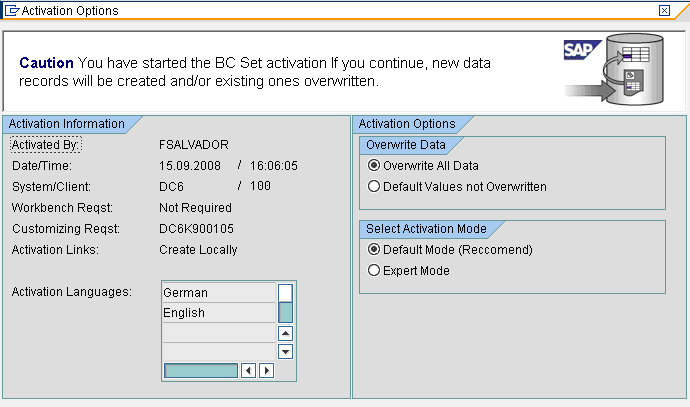
-
残りの BC セットを選択し、アクティベーション オプションを [Overwrite All Data] と [Expert Mode] に設定してアクティベートします。
注: これらの BC セットは、以下の順にアクティベートしてください。
- /HSGRP1/BCSET_BC_BAS_GTX
- /HSGRP1/MERGE_SETTINGS
- /HSGRP1/BCSET_BUPA_CUSTOM
- /HSGRP1/BCSET_BC_BAS_DES
- /HSGRP1/BCSET_VENDOR
-
RFC デスティネーションを設定します。
- トランザクション コード SM59 を入力します。
- [Create] をクリックします。
- [RFC Destination] フィールドに、任意の名前を入力します。
- [Connection Type] フィールドに、G (外部サーバーへの HTTP 接続) を入力します。
- [Description 1] フィールドに説明を入力します。
- Enter キーを押します。
- [Technical Settings] タブをクリックします。
- [Target Host] フィールドに、Spectrum™ Technology Platform サーバーのコンピュータ名または IP アドレスを入力します。
- [Service No] フィールドに、8080 と入力します。
- [Special Options] タブをクリックします。
- [No Timeout] を選択します。
- [HTTP 1.1] を選択します。
-
保存した後に、[Connection Test] をクリックします。
注: ポップアップ ウィンドウが表示されたら、[Accept All Further Cookies] ボックスをオンにして、[YES] を選択します。
- テストが正常終了したら、[Response Body] タブに移動して、Spectrum™ Technology Platform ページを表示します。
-
Spectrum™ Technology PlatformLogging Object を設定します。
- トランザクション コード SLG0 を入力します。
- [New Entries] をクリックします。
- [Object] 列に /HSGRP1/DQC と入力します。
- [Object text] 列に DQC Logging と入力します。
- 変更を保存します。
-
BuildGlobalAddress Web サービスを SAP Visual Admin で設定します。
- <ドライブ>:/usr./sap/<システム ID>/DVEBMGS01/ j2ee/admin に移動し、go.bat をクリックして、J2EE_ADMIN のパスワードを入力します。
- [Cluster] > [Server] > [Services] > [JCo RFC Provider] を選択して、[Bundles] タブを選択します。
- アプリケーションで必要なすべての情報を入力して、[Set] をクリックして変更を保存します。
- [Cluster] > [Server] > [Services] > [Web Services Security] を選択します。
- [Web Services Client] > [sap.com] > [Dynamic WSProxies] を選択し、PBBIWebServiceConnectorBGA という名前のプロキシを作成します。
-
URL は次の形式で入力します。
http://<spectrum サーバー名>:<ポート>/soap/BuildGlobalAddress?wsdl
例を次に示します。
http://MySpectrumServer:8080/soap/BuildGlobalAddress?wsdl
- アプリケーション サーバーを再起動します。
- フランスの住所検証を使用する場合は、cdq-TableLookup-SAP.tbaサーバーに Data Normalization モジュールのテーブルSpectrum™ Technology Platform をインストールする必要があります。詳細については、『Spectrum™ Technology Platformインストール ガイド』を参照してください。
-
DPV と RDI のオプションを設定するには、T-code/hsgrp1/options を開いて、必要に応じて Y (有効にする場合) または N (無効にする場合) を指定します。
-
PVPO: PO Box 住所検証用
-
PVST: 番地住所検証用
-
PVQU: 一括住所検証用
-